Cómo administrar múltiples cuentas de Instagram en el mismo dispositivo
en este tutorial, compartimos cómo usar dos cuentas de Instagram en Android o iPhone.
El artículo explica el procedimiento para agregar y administrar varias cuentas de Instagram en el mismo dispositivo. Conozca cómo cambiar entre varias cuentas de Instagram en la misma aplicación.
Antes de comenzar, me gustaría darle una descripción general de por qué esta publicación de blog me vino a la mente. Hoy quería agregar Cuenta de Instagram de AMediaClub a la aplicación de Instagram de mi iPhone donde ya he agregado y uso mi cuenta personal de Instagram.
Agregar cuentas profesionales y personales en un mismo dispositivo es definitivamente más conveniente y efectivo a la hora de administrarlas. Por lo tanto, tuve que encontrar una manera de agregar varias cuentas de Instagram a la aplicación. Es bastante simple y fácil de configurar. Empecemos.
Contenido
Agregar y administrar varias cuentas de Instagram
Usaré los pasos y las capturas de pantalla de mi iPhone. Sin embargo, los pasos seguirán siendo fundamentalmente los mismos para Android, con ligeras variaciones.
1. Abra la aplicación de Instagram en su teléfono inteligente.
2. Toque en Icono de perfil en la parte inferior derecha.
3. En Perfil, seleccione Ajustes(Ícono de engranaje o 3 puntos verticales) en la esquina superior derecha.
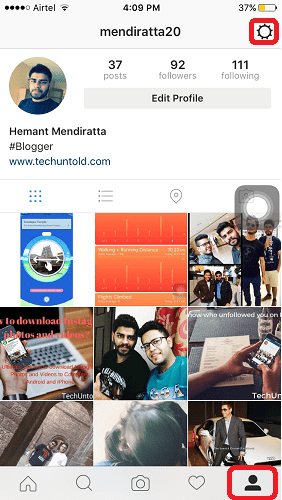
4. En el menú Opciones, desplácese hacia abajo y encontrará Agregar cuenta. Selecciónelo
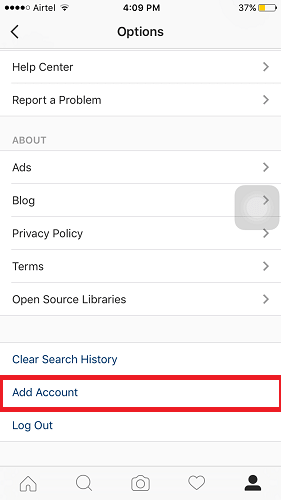
5. Ingrese las credenciales de su otra cuenta de Instagram que desea agregar y seleccione Acceso.
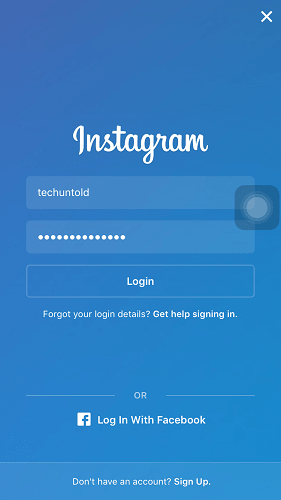
¡Ahí tienes! Ha agregado su segunda cuenta de Instagram a la misma aplicación en el mismo dispositivo. Conveniente, ¿no?
Cambiar entre varias cuentas de Instagram
Cuando agrega su segunda cuenta de Instagram que se activa, ¿qué sucede si desea usar su primera cuenta ahora? Puede cambiar fácilmente entre varias cuentas. Siga los pasos que se mencionan a continuación.
1. Toque el icono de perfil en la parte inferior derecha.
2. En la parte superior central, toca Nombre de la cuenta.
3. Aparecerá un menú desplegable con todas sus cuentas de Instagram agregadas. Seleccione el deseado y cambiará al mismo.
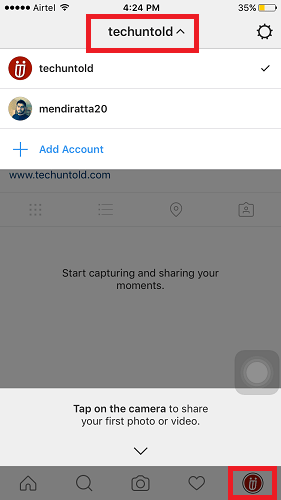
Eliminar o eliminar cuentas de Instagram añadidas
Si en algún momento desea eliminar las cuentas de Instagram que agregó en su teléfono inteligente, definitivamente puede continuar y deshacerse de ellas. Así es cómo.
1. Toque el ícono Perfil y, utilizando el método anterior, cambie a la cuenta de Instagram que desea eliminar de su dispositivo.
2. Seleccione Configuración (icono de engranaje o 3 puntos verticales)
3. En Configuración, seleccione Cerrar sesión en [nombre de usuario de Instagram] y confirme tocando Cerrar sesión.
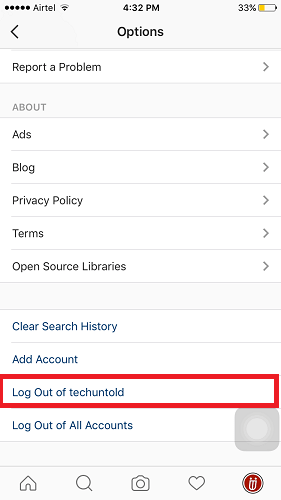
Si desea eliminar la cuenta de forma temporal o permanente, siga para eliminar la cuenta de Instagram.
Eche un vistazo al video tutorial para agregar/eliminar varias cuentas de Instagram en la misma aplicación.
Aquí hay otro tutorial de Instagram cuidadosamente seleccionado que podría ayudarlo.
Deseo que este tutorial sea útil para los usuarios de Instagram que requieren dos o más cuentas de Instagram para uso comercial y personal. No requiere que use la aplicación Parallel Space u otras aplicaciones que están hechos para replicar su funcionalidad.
Solo ten en cuenta que si alguien esta espiando tu instagram, podrán ver la actividad en ambas cuentas.
Comparta con sus amigos en Instagram y ayúdelos a administrar varias cuentas.
últimos artículos